我的环境
windows server 2022 IP:192.168.1.157
Hyper-v centos虚拟机 IP:192.168.1.18 (网络适配器用的外部网络)
macbook IP:192.168.1.229
局域网带宽:1000M
问题解决前:
1.在windows server 2022上打开192.168.1.18下载速度可以达到170M/s,速度正常
2.但是在macbook上打开192.168.1.18下载速度只有300KB/s,最快也就是400多KB/s,真的很慢了。
问题解决后:
在macbook上打开192.168.1.18下载速度最高可以达到102M/s了!(已经可以正常跑满千兆带宽了)
解决思路
网上这个教程都很老了,主要就是两个方法
第一类,就修改网卡高级属性IPv4效验关闭。
第二类,就修改网卡高级属性虚拟机队列关闭。
这两个方法我尝试后都没有用,然后新教程基本没有,于是只能自己摸索尝试,最终终于让我试出来了!
具体方法
1.控制面板–网络和共享中心–更改适配器设置–以太网–右键单击–属性
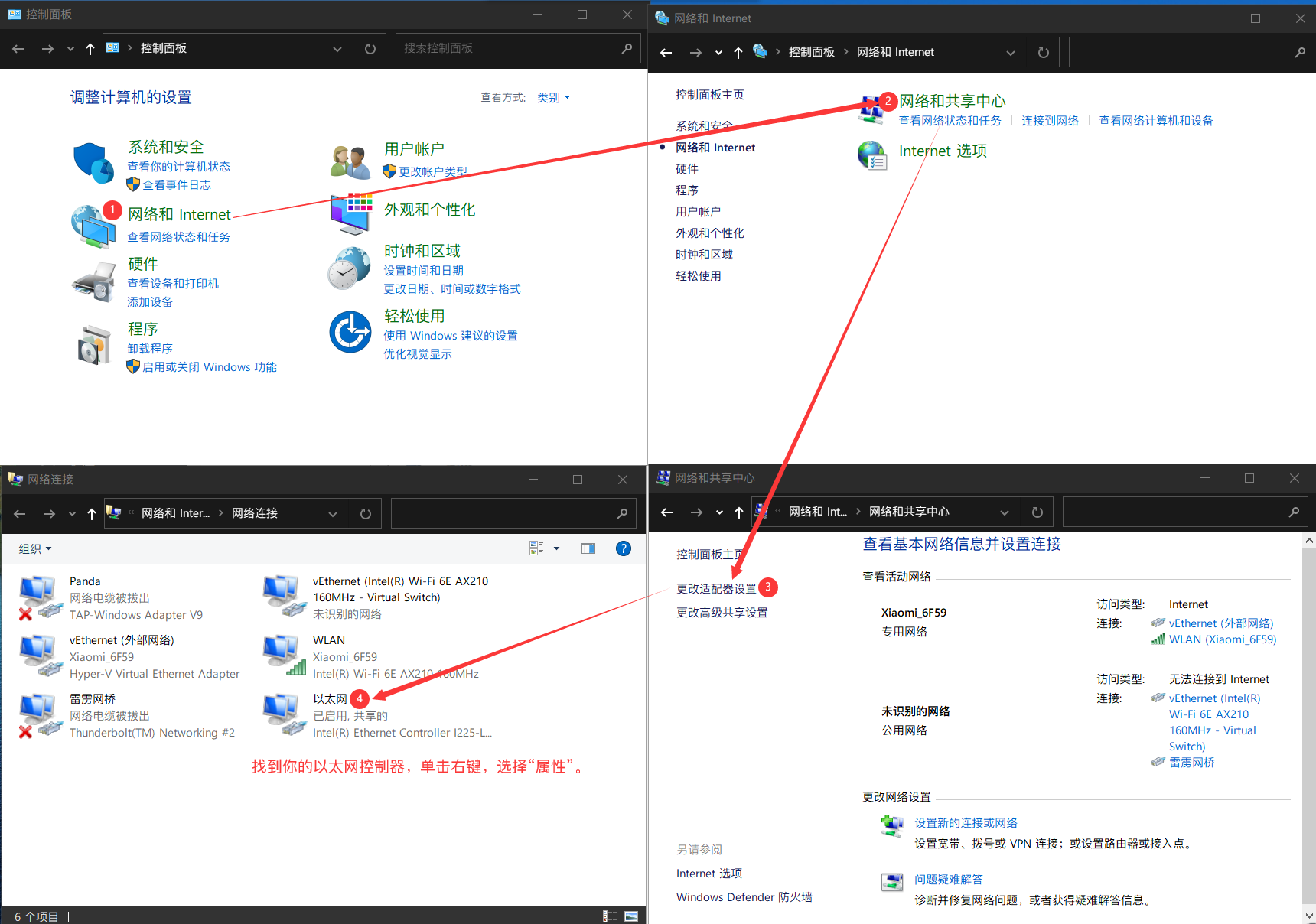
2.配置–高级–巨帧数据包
将巨帧数据包右边的“禁用”改为“4088字节”,然后“确定”。
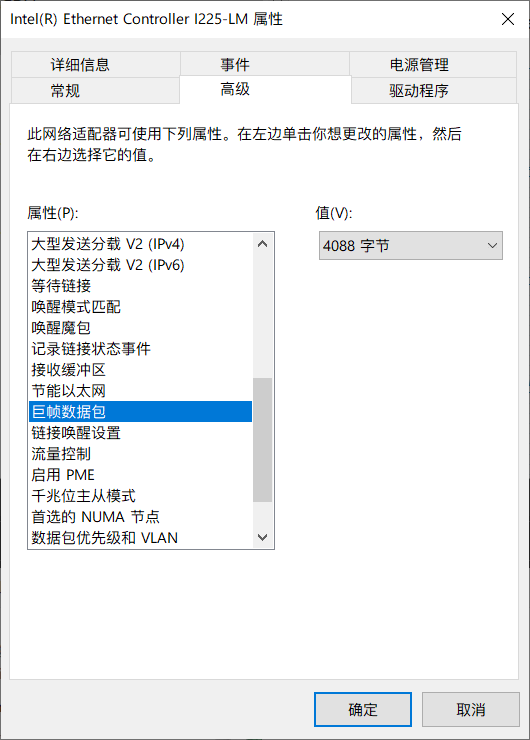
大功告成!
补充
此方法也可以解决,macbook和windows之间通过局域网传输文件,速度很慢,无法跑慢千兆带宽的问题!